Las 3 formas principales de eliminar la marca de agua de TikTok en diferentes dispositivos
¿Cómo deshacerse de la marca de agua de TikTok?
Puede acceder fácilmente a muchos videos interesantes, divertidos, útiles y de otro tipo en TikTok. Y su video de TikTok se insertará en una marca de agua oficial. En muchos casos, prefieres eliminar la marca de agua de TikTok o guarde directamente el video sin la marca de agua. Teniendo esto en cuenta, esta publicación cuenta tres métodos efectivos para ayudarlo a eliminar la marca de agua de TikTok de los videos.
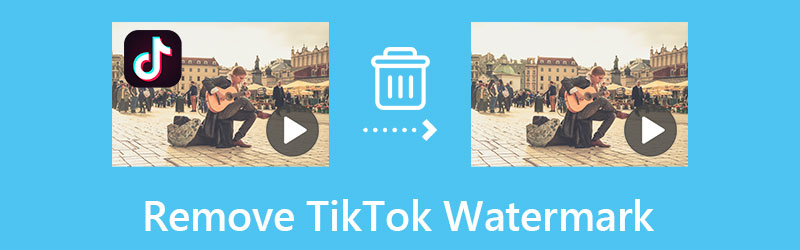
- LISTA DE GUÍAS
- Parte 1. La mejor manera de eliminar la marca de agua de TikTok
- Parte 2. Eliminar la marca de agua de TikTok en iPhone
- Parte 3. Eliminar la marca de agua de TikTok en un teléfono Android
- Parte 4. Preguntas frecuentes sobre cómo eliminar la marca de agua de TikTok
Parte 1. Cómo eliminar la marca de agua de TikTok en una computadora
Cuando se trata de editar un vídeo y eliminar la marca de agua de TikTok en una computadora, puedes confiar en el potente editor de vídeo para TikTok. Convertidor de vídeo definitivo. Está diseñado con muchas funciones de edición de uso común, como recortar, rotar, voltear, recortar, efectos, mejorar y más. Tiene un Eliminador de marcas de agua de vídeo herramienta para que puedas eliminar fácilmente la marca de agua de TikTok. Puede descargarlo gratis en su Mac o PC con Windows 11/10/8/7 y seguir los pasos a continuación para deshacerse de la marca de agua de TikTok con facilidad.
Deshágase de la marca de agua de TikTok con Video Watermark Remover
Inicie este eliminador de marcas de agua de TikTok en su computadora. Haga clic en el Caja de herramientas pestaña para mostrar más herramientas. Aquí puede desplazarse hacia abajo para abrir el Eliminador de marcas de agua de vídeo.

En la ventana emergente Video Watermark Remover, puedes hacer clic en el ícono + para seleccionar y cargar tu video. El vídeo se reproducirá automáticamente en un reproductor multimedia integrado. Puede ayudarle a encontrar rápidamente la región de la marca de agua.
Para deshacerse de la marca de agua oficial de TikTok, simplemente puede hacer clic en el Agregar área de eliminación de marcas de agua botón. Después de eso, puedes ajustar libremente el área para cubrir la marca de agua de TikTok. Esta herramienta de eliminación de marcas de agua de TikTok utiliza tecnología avanzada de inteligencia artificial para difuminar o eliminar la marca de agua de TikTok.

Después de quitar la marca de agua de TikTok de tu video, puedes hacer clic en el Jugar botón para ver el vídeo completo. Puedes eliminar marcas de agua en diferentes partes y regiones de un video. Cuando esté satisfecho con el resultado de la eliminación de la marca de agua, puede hacer clic en el Exportar botón para guardarlo.
Elimine la marca de agua de TikTok mediante el modo de recorte
Si solo necesitas el contenido principal de un vídeo, puedes optar por recortar las partes del borde del vídeo y eliminar la marca de agua de TikTok. Como se mencionó anteriormente, este editor de video recomendado también incluye una función de Recortar. Puedes usarlo para eliminar la marca de agua de TikTok.
Abra Video Converter Ultimate y asegúrese de estar bajo el Convertidor pestaña. Clickea en el + botón en la parte central o Agregar archivos para importar tu vídeo de TikTok.

Cuando su video esté cargado, puede hacer clic en el Editar para ingresar a la ventana principal de edición.
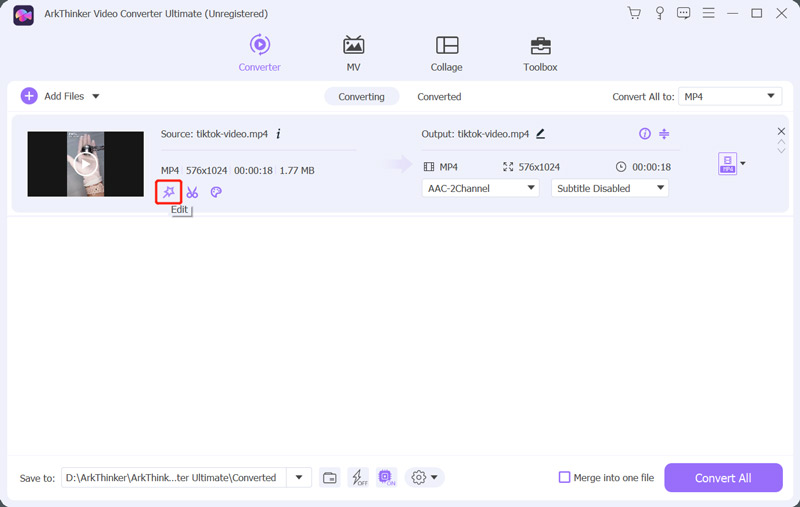
Clickea en el Rotar y recortar pestaña y luego use su función de recorte para borrar la marca de agua de TikTok según sus necesidades. Durante este paso, también puedes usar sus otras funciones para editar el video, ajustar su imagen y efectos de sonido y mejorar la calidad de salida.
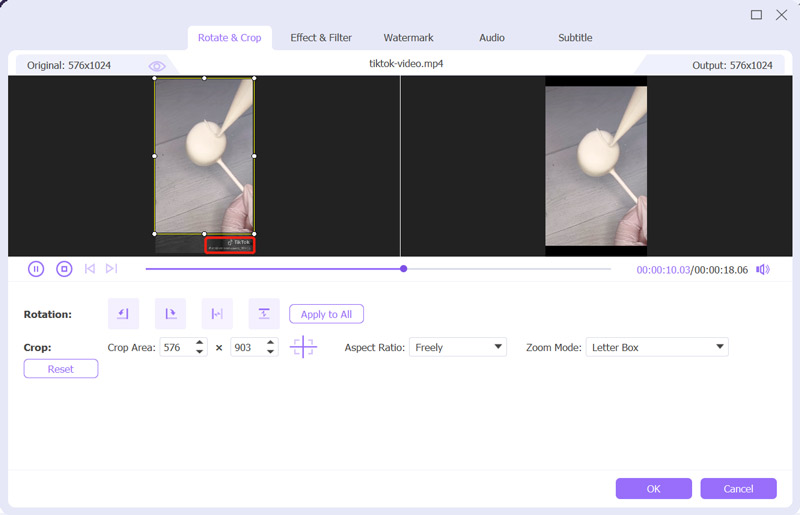
Parte 2. Cómo eliminar la marca de agua de TikTok en un iPhone o iPad
Si desea eliminar directamente la marca de agua de TikTok en su dispositivo iOS, como un iPhone o iPad, puede usar su función de recorte incorporada o recurrir a una aplicación de edición de video de terceros para TikTok.
Recortar para eliminar la marca de agua de TikTok en iPhone
iOS viene con algunas funciones de edición básicas para ayudarte a editar fácilmente videos y fotos en tu iPhone. Puede ir a la aplicación Fotos, abrir su video y luego usar su función Recortar para deshacerse de la marca de agua de TikTok.
Después de abrir el video, puedes tocar el Editar en la esquina superior derecha para mostrar varias opciones de edición. Luego toque Cultivo y recorte libremente el video para eliminar la marca de agua de TikTok.

Elimina la marca de agua de TikTok en iPhone con una aplicación de terceros
Puede encontrar fácilmente muchas aplicaciones para eliminar marcas de agua de TikTok en la App Store. Sin embargo, la mayoría de ellos sólo te permiten borrar la marca de agua de TikTok de un vídeo mediante el método de recorte, al igual que la función de recorte incorporada en iOS. Si desea difuminar y eliminar la marca de agua de TikTok usando tecnología de inteligencia artificial, puede intentar usar Video Eraser, TokVideo o RepostTik.
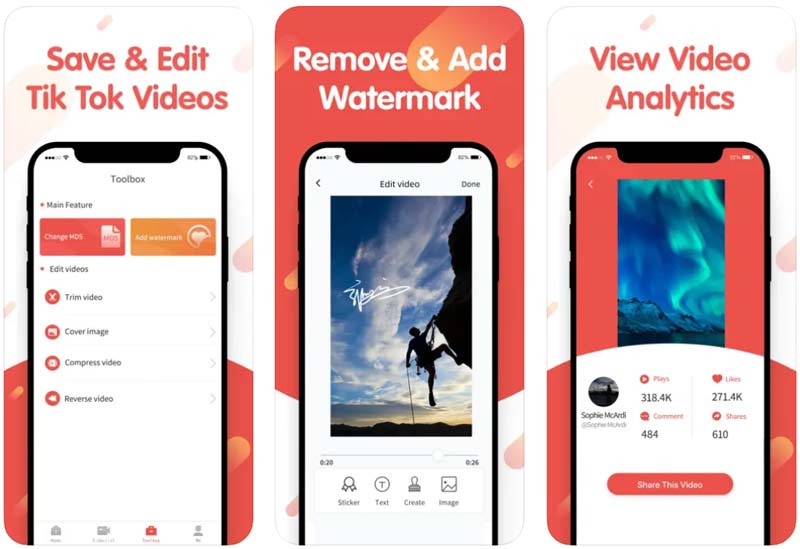
Parte 3. Cómo eliminar la marca de agua de TikTok en dispositivos Android
Como usuario de Android, cuando quieras deshacerte fácilmente de la marca de agua de TikTok, puedes ir a Google Play Store y buscar algunas aplicaciones de eliminación de marcas de agua relacionadas. De manera similar, la mayoría de las aplicaciones de eliminación de marcas de agua de TikTok para Android utilizan una forma de recorte para eliminar la marca de agua de TikTok.
Cuando busca un eliminador de marcas de agua de TikTok en Google Play Store, puede encontrar fácilmente muchas aplicaciones de descarga. Pueden ayudarte a guardar un vídeo de TikTok sin marca de agua. Casi todas las aplicaciones de eliminación no tienen una tasa alta. Si aún necesitas una aplicación para eliminar la marca de agua de TikTok de un video, puedes probar la Eliminador de marcas de agua y borrador de logotipos aplicación.
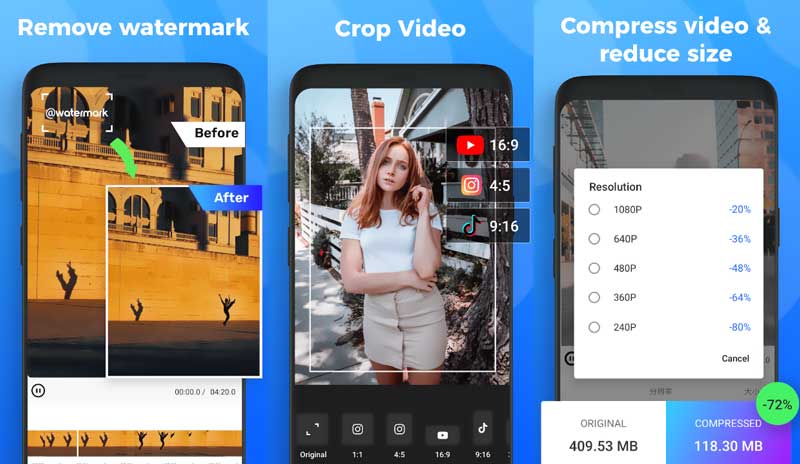
Después de instalar esto Aplicación para eliminar marcas de agua de TikTok en su dispositivo Android, puede agregarle su video y luego usar su Quitar marca de agua función para deshacerse de la marca de agua.
Parte 4. Preguntas frecuentes sobre cómo eliminar la marca de agua de TikTok
¿Cómo eliminar la marca de agua de TikTok online gratis?
Si prefieres borrar la marca de agua oficial de TikTok usando un eliminador en línea, puedes intentar usar los populares como Kapwing, Clideo o Media.io.
¿Cómo elimino la marca de agua de un vídeo en After Effects?
Inicie After Effects en su escritorio e importe su video, luego debe hacer clic en Track Motion para colocar un cuadro sobre la marca de agua y hacer clic en Track Forward Arrow. Después de eso, debes crear un objeto nulo en otra capa y guardar el marco para editarlo en Photoshop. A continuación, puedes importar el fotograma editado a After Effects y colocarlo en la marca de agua de tu vídeo. Finalmente, para que el fotograma parezca parte de su vídeo, utilice la herramienta de látigo de recogida.
¿Cómo elimino las marcas de agua de los videos de forma gratuita?
Puede utilizar ArkThinker Video Converter Ultimate para eliminar marcas de agua de videos gratis, porque esta herramienta tiene una prueba gratuita de 30 días.
Conclusión
Hemos hablado principalmente de cómo eliminar la marca de agua de TikTok en esta publicación. Puede aprender tres métodos útiles para deshacerse de la marca de agua de TikTok insertada en sus videos guardados. Además, puedes obtener algunas aplicaciones que te ayudarán a descargar videos de TikTok directamente sin marca de agua. Si aún tienes alguna pregunta sobre la marca de agua de TikTok, puedes dejarnos un mensaje en la sección de comentarios a continuación.
¿Qué opinas de esta publicación? Haga clic para calificar esta publicación.
Excelente
Clasificación: 4.9 / 5 (basado en 478 votos)
Encuentre más soluciones
Guía completa para eliminar la marca de agua Wondershare Filmora La última revisión del eliminador de marcas de agua de Apowersoft con todos los detalles 2 soluciones sencillas para quitar la pegatina de un vídeo/foto Cómo recortar un vídeo y recortar partes de un vídeo en iPhone Cómo recortar partes de un vídeo en una computadora iPhone con Android Aprenda a cortar un clip de vídeo en Adobe After Effects 2022Artículos relativos
- Editar video
- Guía completa para eliminar la marca de agua Wondershare Filmora
- Formas notables de crear videos time-lapse en PC y dispositivos móviles
- 2 soluciones sencillas para quitar la pegatina de un vídeo/foto
- La última revisión del eliminador de marcas de agua de Apowersoft con todos los detalles
- Reduzca la velocidad de un vídeo y cree un vídeo en cámara lenta en Android
- Revisión de DaVinci Resolve Speed Editor y su mejor alternativa
- Cómo acelerar vídeos y audio en Windows Media Player
- Cómo cambiar la velocidad del video y ralentizar un video con TikTok
- Las 8 mejores aplicaciones de control de velocidad de video en computadoras de escritorio y en línea
- Aprenda a hacer cámara lenta en iMovie y ralentice su vídeo



